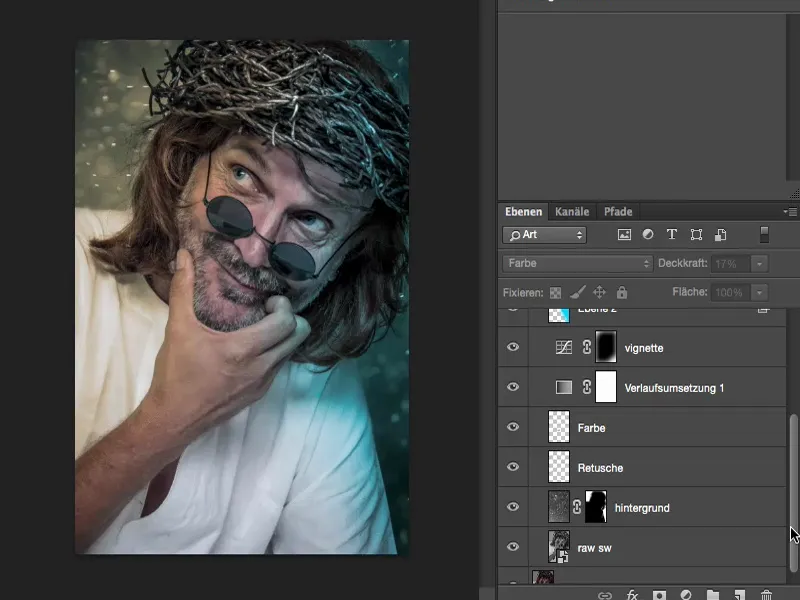I denne opplæringen vil jeg vise deg hvor viktig den korrekte arbeidsflyten er for deg. Et personlig arbeidsflyt vil du finne for deg selv jo lenger du redigerer. Mange gjør feilen i starten og sier: "Okay, jeg lager en lagkopi, redigerer deretter videre og deretter slår jeg sammen lagene, kanskje til og med på bakgrunnslaget. Og deretter lager jeg en ny kopi", og så videre. Etter hvert innser du: "Kjære vene, jeg må egentlig endre noe jeg gjorde helt i begynnelsen eller for to timer siden - men jeg kan ikke endre det lenger, fordi jeg har slått sammen alle lagene til bakgrunnen eller jeg har produsert så mange piksellag at jeg ikke har tilgang til informasjonen."
Hva gjør du da? Enten har du flaks og kan hoppe tilbake så mange trinn i historikken, tidslinjen din, og fikse det, eller i verste fall må du lage bildet på nytt. Og for å spare deg for dette: Derfor er denne opplæringen laget.
Du ser et bilde her som er omtrent 80 % ferdig redigert, og det er omtrent syv, åtte lag. 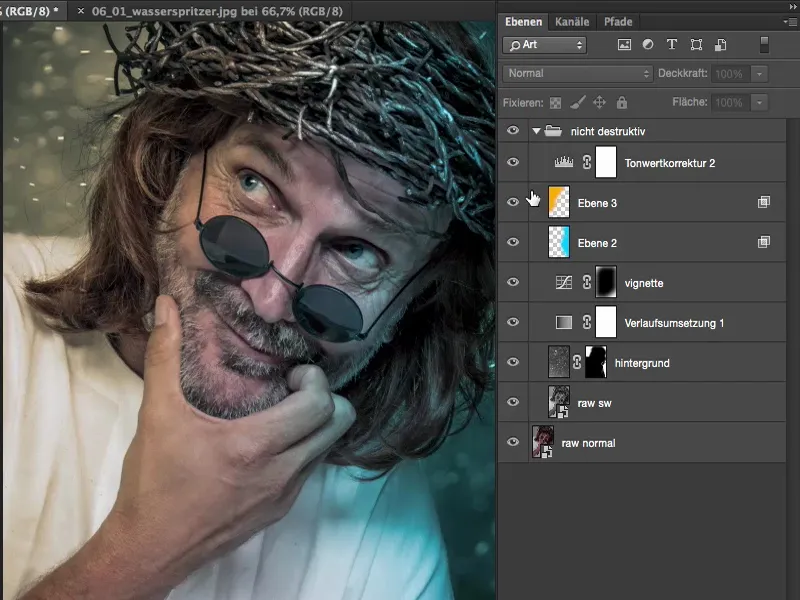
På disse lagene skjer det ikke så mye, men hvis du ser på før (venstre) og etter (høyre), har det skjedd mye.

Jeg har montert en ny bakgrunn (1), jeg har brukt to Raw-redigeringer (2), jeg har en blå glød til høyre (3) og en oransje glød til venstre (4), jeg har en tonejustering (5), en vinjett (6), en gradientomsetning (7). Jeg har også jobbet ganske bra med utseendet.
Det fine med dette lagstabelen er at de eneste piksellagene, der modellen min nå er, er følgende: den nederste Raw-redigeringen (8) og en annen Raw-redigering (9) for detaljer og lysere. Og derfra kan jeg egentlig flytte lagene fritt, jeg kan legge til mellomlag. Og jeg vil nå gi deg litt mer innsikt i logikken bak denne lagstabelen. 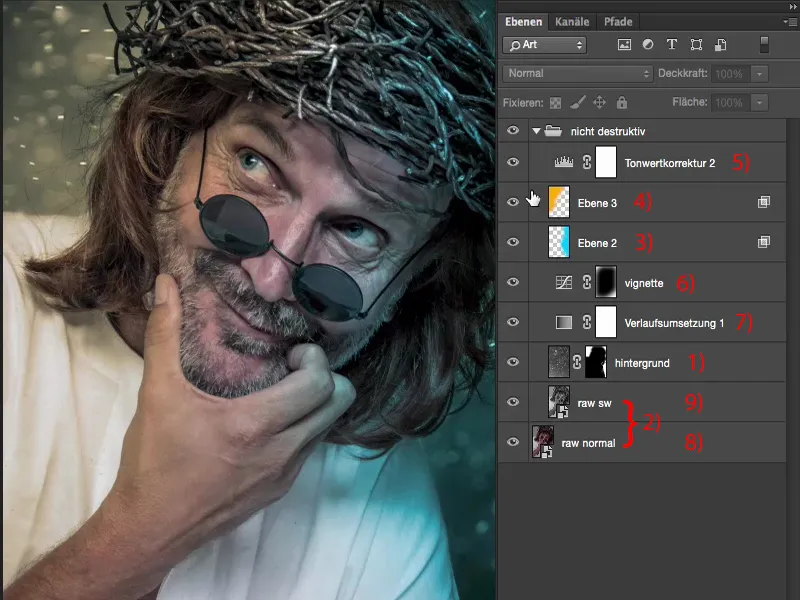
Jeg går tilbake til utgangspunktet her. Slik ser bildet korrekt belyst ut med riktig hvitbalanse mot en nøytralgrå bakgrunn når det kommer ut av Raw-konverteren.
Nå tenkte jeg: For en tøff fyr, vil det helt sikkert se bra ut hvis så mange detaljer vises som mulig. 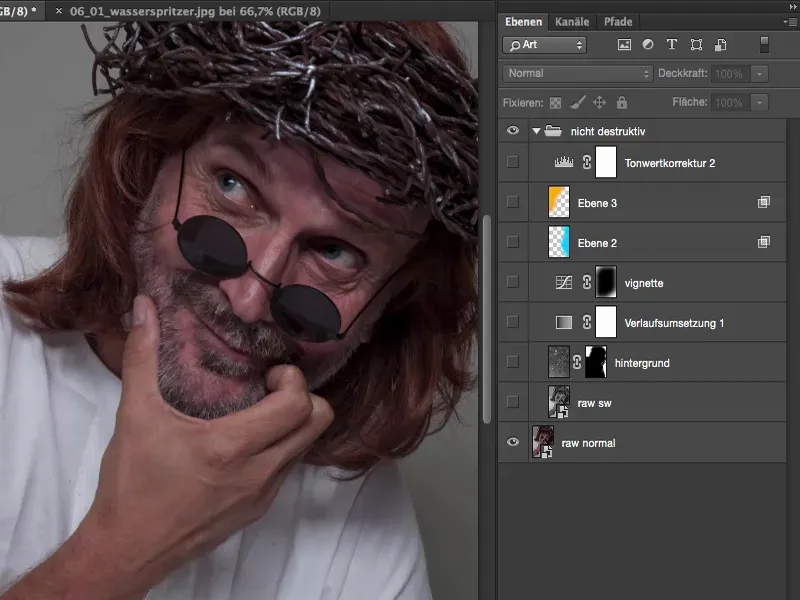
Utheve detaljer, nytt smartobjekt ved kopiering
Det er ulike metoder for dette. Den enkleste er hvis du ikke har gjort noe, at du bare dupliserer bakgrunnen, dette Raw-laget. Imidlertid fungerer ikke dette slik at du bare drar dette laget ned (1), for det ville medføre at smartobjektet som ligger bak her, også blir duplisert. Så tenker man: "Vel, det er egentlig akkurat det samme som jeg også har gjort her med den andre Raw." Dessverre er det ikke tilfelle. Hvis du bare lager en kopi av dette smartobjektet, vil smartobjektet bli kopiert, men koblingen til XMP-filen som er lagret her i Raw, vil ikke bli brutt. Det betyr at det spiller ingen rolle om du gjør endringer på bakgrunnslaget eller på Raw-kopieringslaget, begge smartobjektene ville alltid bli oppdatert samtidig og du ville ikke se noen endringer. 
Du klarer dette bare ved å høyreklikke her (1) og deretter bruke funksjonen Nytt smartobjekt ved kopiering (2). Da, som navnet allerede sier, får du virkelig et nytt smartobjekt som er tomt. Du får ikke en kopiert smartobjekt av den originale Raw-filen din, men du får et nytt smartobjekt ved kopiering, der du igjen kan gjøre alle innstillingene. Og da har du muligheten til å jobbe med to faktiske Raw-redigeringer.
Jeg går tilbake til dette laget, klikker her dobbelt (3).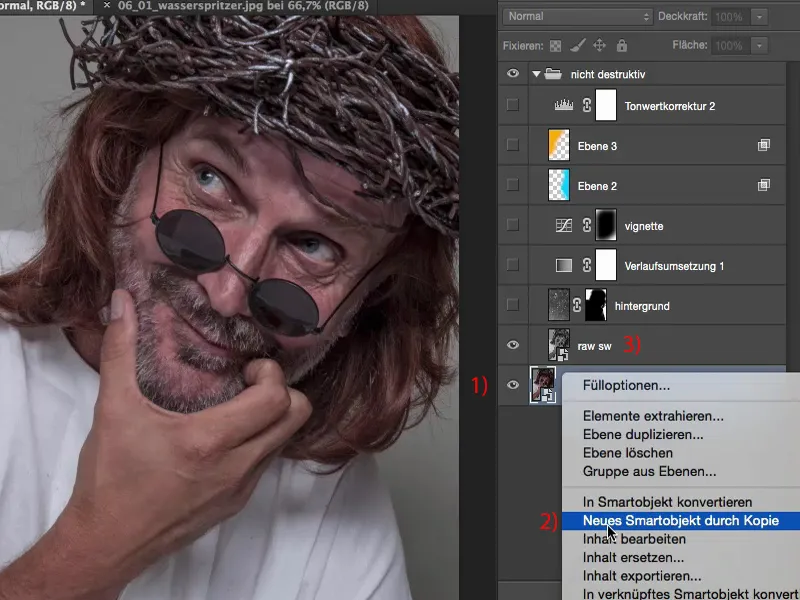
Og da ser du også med en gang hva jeg mener: Dette er ikke det originale utviklede bildet mitt, det er en svart-hvitt-kopi. Og dette har jeg gjort fordi dette laget her er i Luminance-modus (1). 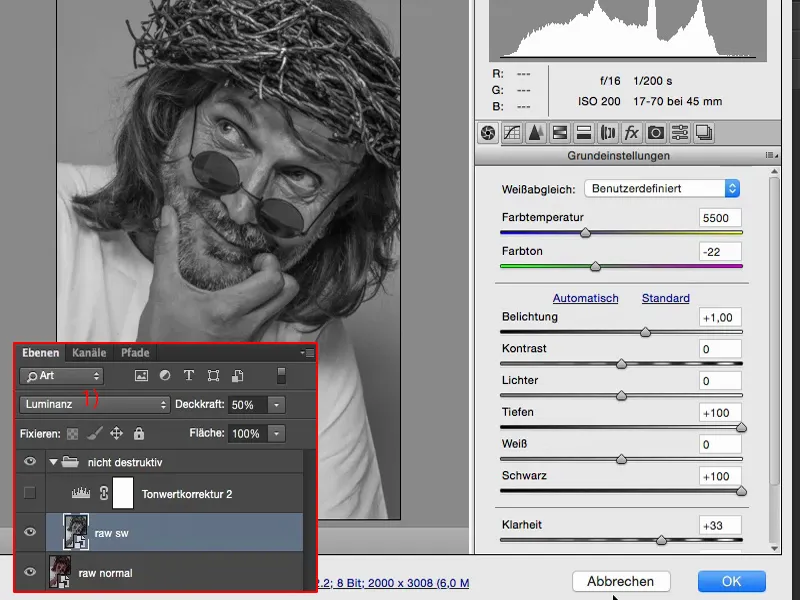
Hvis det ville dukke opp i Normal-modus, ville jeg ha et veldig, veldig avfarget bilde. Jeg har allerede satt gjennomsiktighet til 50 %, og hvis jeg øker til 100 %, har jeg også denne historien her. 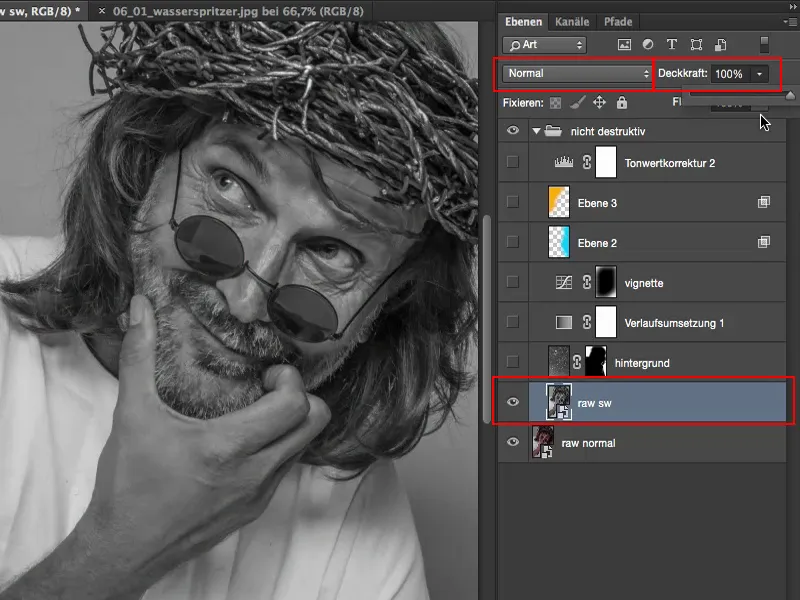
Men jeg vil ha dette i Luminance-modus og sørge for veldig mange detaljer her, derfor har jeg bare tatt dette til 50, 60 % gjennomsiktighet. Fordi hvis jeg bruker et svart-hvitt-lag i overlappingsmodus Luminance, spiller ikke farge lenger noen rolle.
Jeg vil ha fargen fra denne Raw-en (1), men Luminance fra denne svart-hvitt-utviklingen (2). 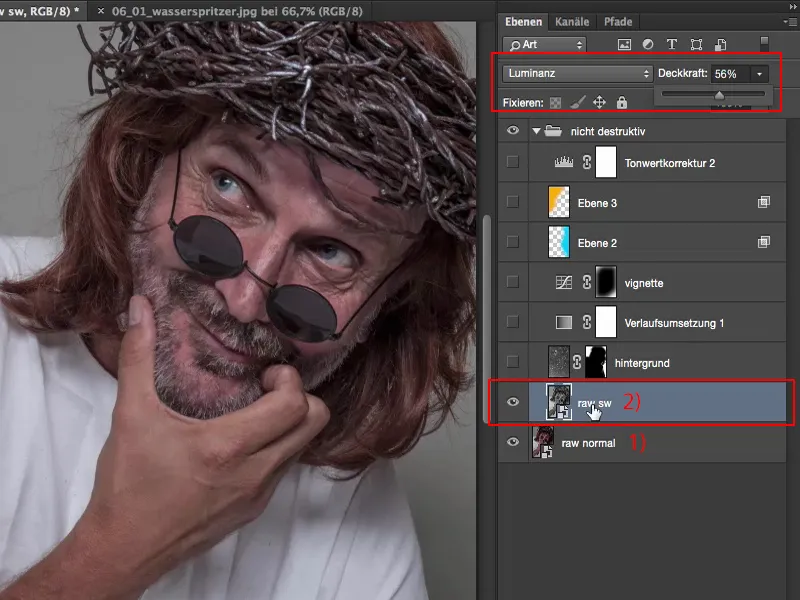
Så går du bare til konverter til gråtoner (1) her og deretter kan du justere lysstyrken ganske fint med disse fargestyringene her i svart-hvitt. I grunninnstillingene (2) har jeg gjort det slik at jeg har maksimert lysstyrken på skyer (3) og sort (4). Jeg har økt klarheten (5) og jeg har gått en blender lysere med eksponeringen (6).
Så det er alt som skjer med dette andre raw-bildet nå. Og dette skal bare føre til at jeg øker tegningene i midten og skyggene enormt, og klarhetskontrollen gjør resten for detaljene.
Så blir alt regnet tilbake. Du ser effekten tydelig, spesielt i ansiktet ser man det tydelig. Så jeg ser nå iris tydelig og ellers forblir den nesten helt i svart, skjult i skyggen. Også alle hudstrukturene blir mye, mye penere, skjegget får mer tegning, også her baki håret, selv om det er litt støy, men det plager meg overhodet ikke på dette bildet. Dette er altså den første historien.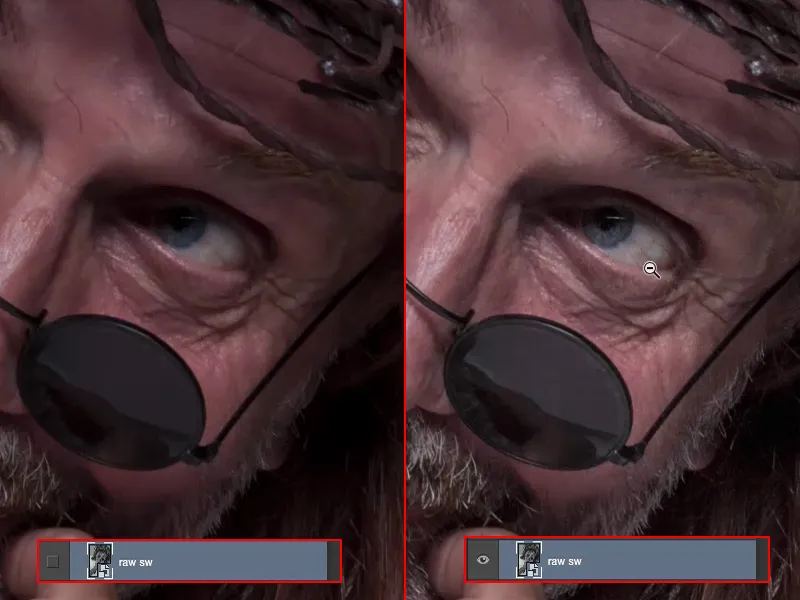
Hvis du er helt fornøyd med den første raw-filen, men tenker: "Jeg kan kanskje klemme ut enda mer, hvis jeg kunne gjøre en raw-utvikling igjen", da lager du bare en kopi av smartobjektet, men bare ved denne funksjonen Nytt smartobjekt via kopi.
Det er det.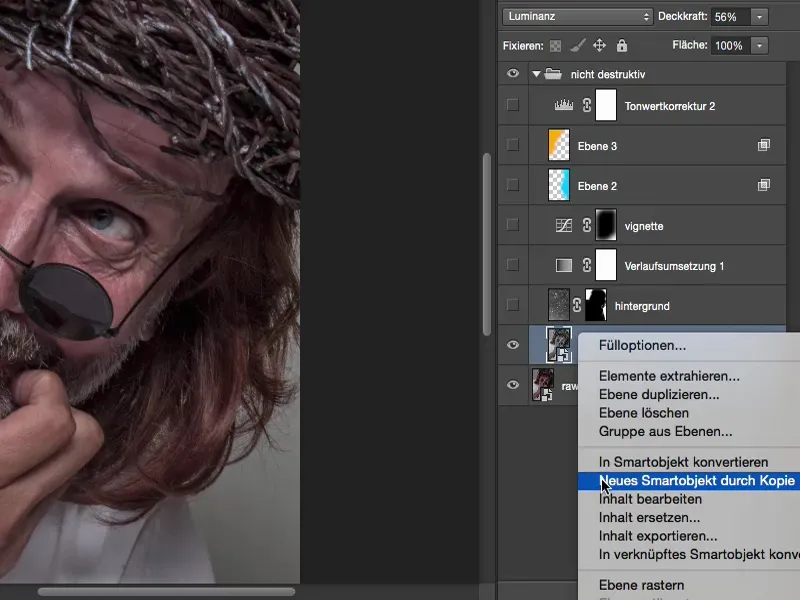
Bakgrunn
Så tenkte jeg at bildet er virkelig kult. Jeg synes det er fortsatt veldig morsomt, bakgrunnen er bare studio-grå - noe annet må skje. Og så er neste trinn, før jeg begynner å retusjere og legge til looken, å bygge inn en bakgrunn. Jeg har valgt slike lysreflekser, vannsprut her, og lar dem være gråfarget.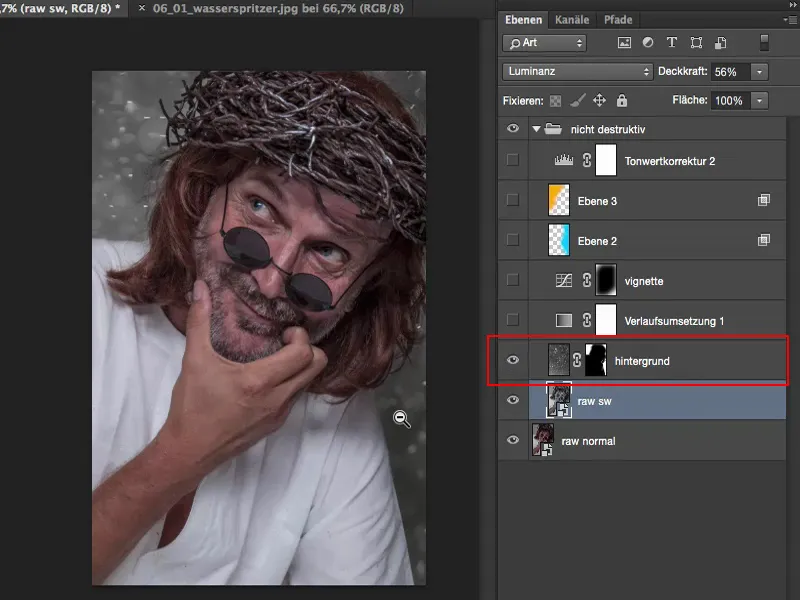
Originalt ser bakgrunnen slik ut. Dette er bare vannsprut, manuelt fokusert, foran fontenen. Og når solen treffer slik skikkelig, da får du disse hvite flekkene.
Når du som bildebehandler ser noe slikt, må det nesten klikke i hodet på deg og det skriker i hodet ditt: "Negativ multiplisere, Negativ multiplisere!" Dette fører til at de mørke delene av bildet blir skjult - og så kan du veldig raskt integrere det i en sammensetning.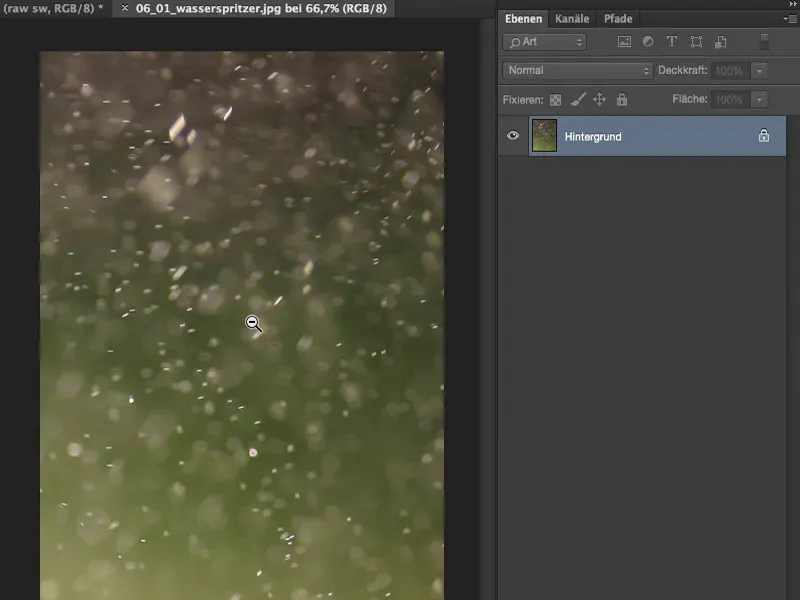
Jeg klipper dette ut nå, Cmd + A, Cmd + X, Cmd + W (eller med Ctrl) og lukker det hele. Jeg kunne også legge det til gjennom plassering, men jeg har blitt vant til å gjøre det slik.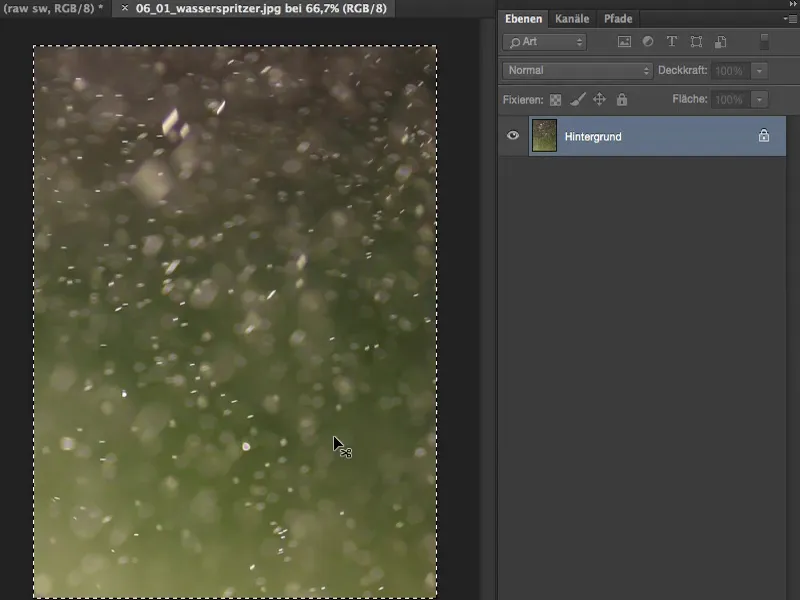
Så legger jeg dette inn som en fil, drar den over med Fritt transformere bildemessig, bekrefter det hele med Enter-tasten.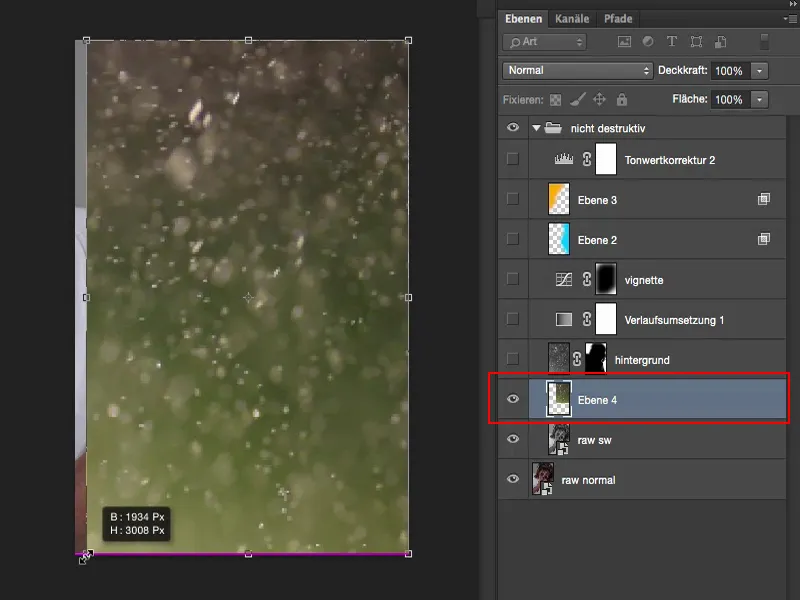
Så går jeg til Negativ multiplisere. Fargen i bildet er selvfølgelig fortsatt tilstede.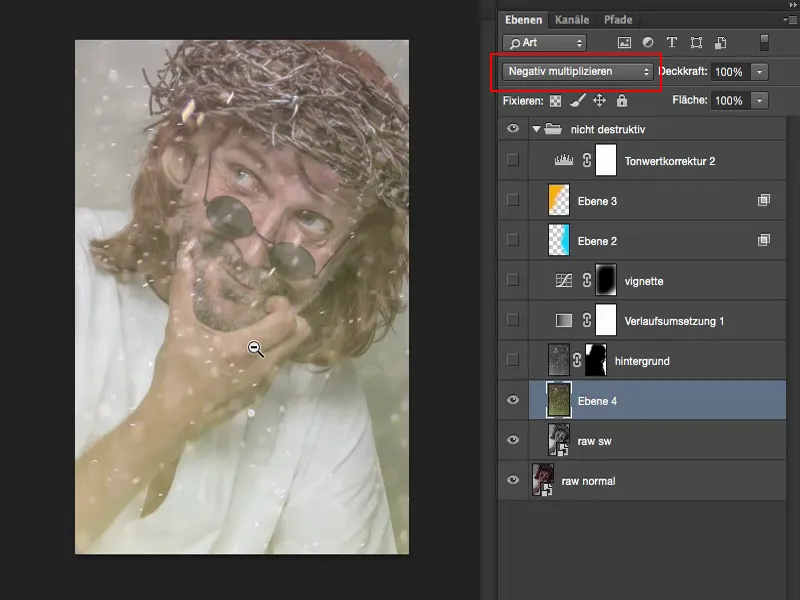
Dette liker jeg ikke nå. Derfor avfarger jeg denne filen med Korrekty>r>Reduser metningen. Nå har jeg et svart-hvitt-bilde.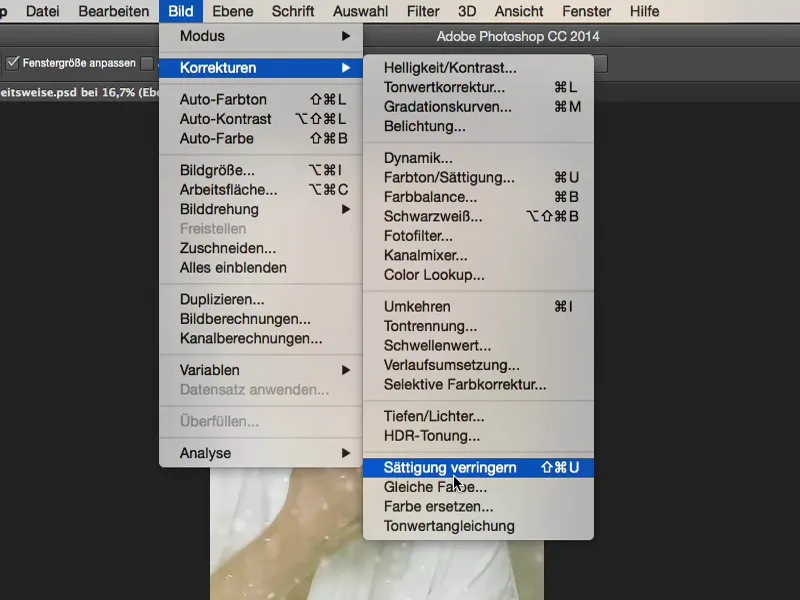
Slik ser det ut i Normal modus. Og alt du trenger å gjøre nå er å justere tonene.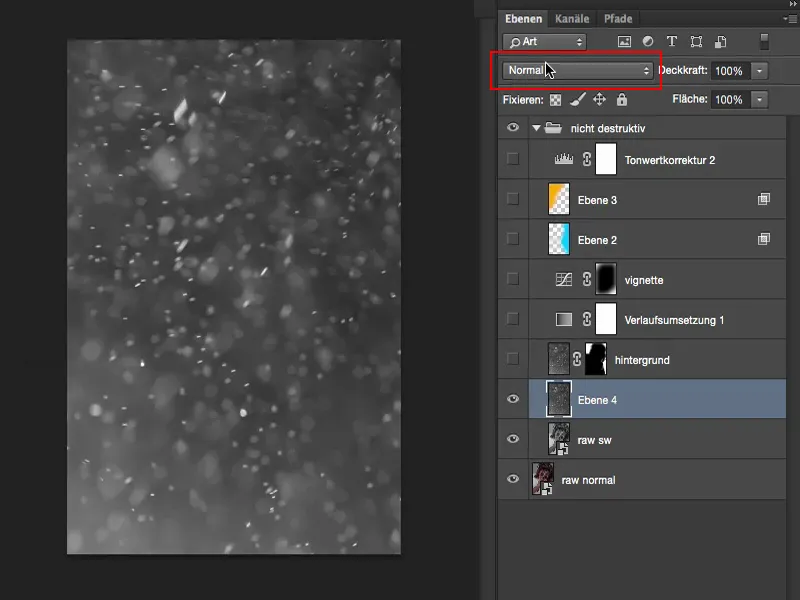
For å gjøre dette går du til Bilde>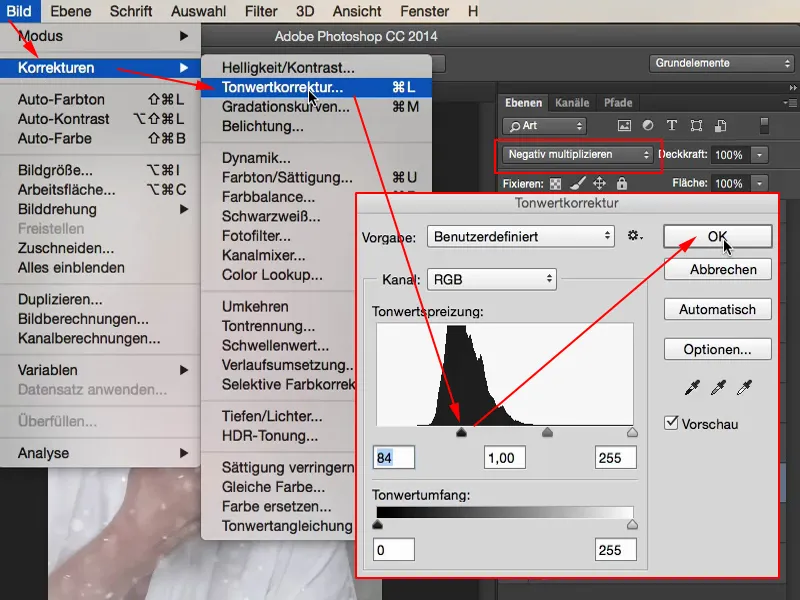
Og nå kan du vurdere: Vil du ha dette på modellen også eller ikke. Det du da må gjøre, er å lage en maske veldig enkelt og male fritt hva jeg allerede har forberedt her. Så vil det se ut slik, da har du dine vannsprut og over masken er det på modellen bare ... ja, det er ikke akkurat 100 prosent nøyaktig, men det er ganske godt fjernet. Det er nok til å øke tettheten her og gjøre bildet litt mer interessant.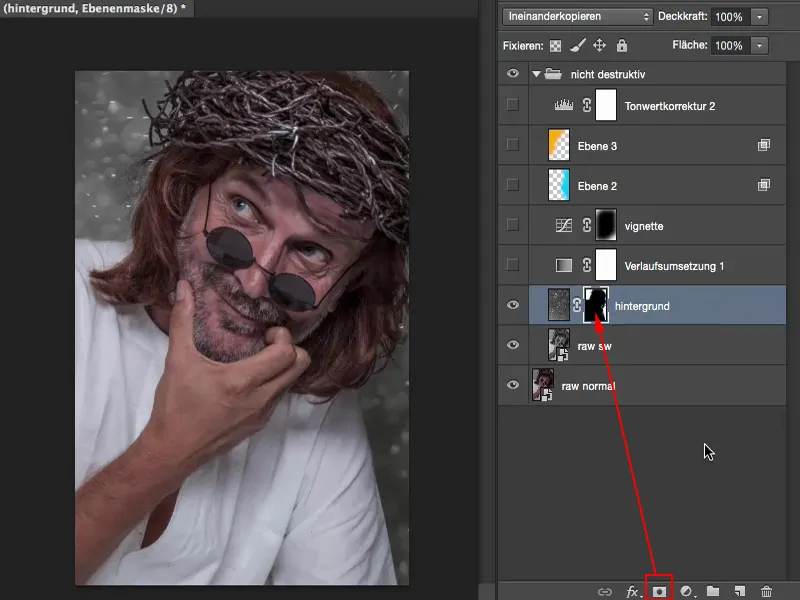
Retusj: Ujevnheter & Farge
Nå kan jeg for eksempel gå videre og si: Okay, jeg jobber her ikke-destruktivt, det vil si, hvis jeg nå vil retusjere noe på huden eller det er noen ujevnheter på klærne som plager meg, som for eksempel disse små smulene (på 4), da kan jeg nå lage et tomt lag og kalle det for eksempel "Retusje" (1). Jeg tar en Reparasjonskost (2). Jeg sier Alle lag (3), fordi jeg selvfølgelig ikke bare vil jobbe på disse lys-effektene og vannsprutene, men det skal arbeide seg gjennom hele lagstabelen. Og nå kan jeg nå veldig fint ikke-destruktivt fjerne alt her. Jeg ser også på ansiktet, det ligger et hår til, som ikke passer meg så bra. Og så kan du nå bevege deg veldig fritt på dette tomme laget.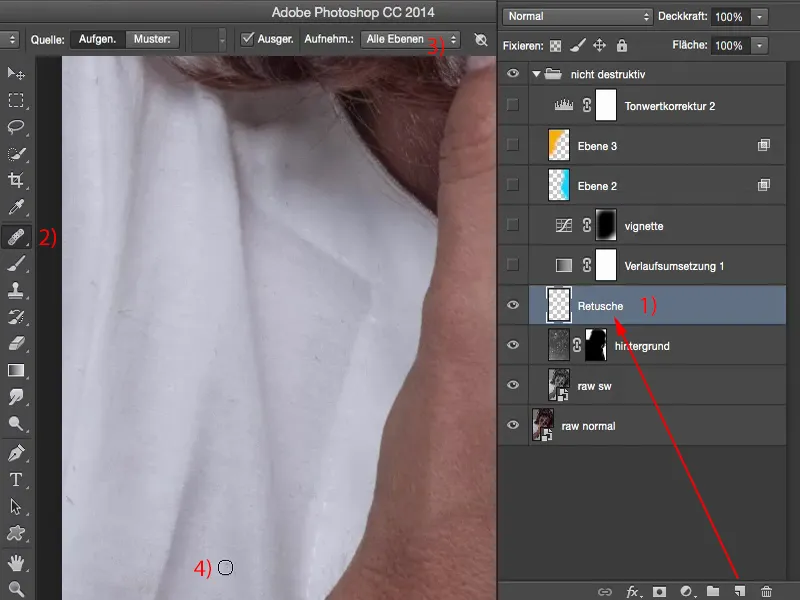
Det fine er når du bare blokkerer alt dette: Du ser, alt som skjer her, er disse små, små tingene (1) du nettopp retusjerte. Dette fører også til at filstørrelsen din forblir relativt liten (2).
Jobber du konstant med lagkopier her ... Ja, selvfølgelig kan du jobbe på den måten, men det er destruktivt og filstørrelsen din vil veldig raskt bli blåst opp fra 77 MB, som dette alt har nå, til 500 MB, eller hvis oppløsningen din er større, da enda mer. Og veldig raskt vil du også merke hvordan datamaskinen din begynner å slite. Dette er også en fordel med denne ikke-destruktive arbeidsmåten, at du også sparer regnekraft her. Det er en forskjell om datamaskinen din stadig må håndtere en 500 MB-fil i mellomlageret, eller om filen er på 77 MB. Nesten ingen merker forskjellen.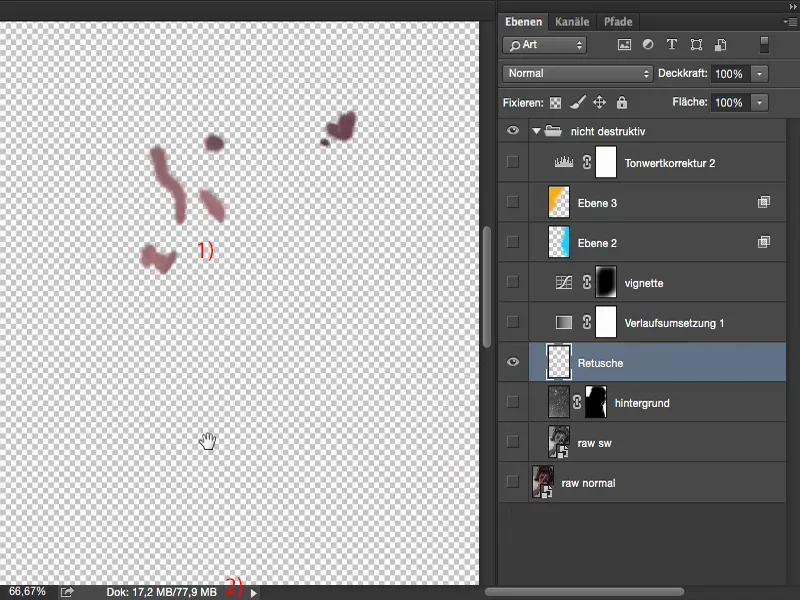
Med disse tomme lagene kan du når som helst begynne å retusjere noe. Du kan for eksempel si: Jeg må gjøre en fargejustering, for eksempel på huden: Her er metningen ikke så bra og ankelen er blitt litt for rød - så gjør du fargekorreksjoner her (1). Du setter alt på modus Farge (2), tar stempelet (3), setter stempelet på modus Farge (4), sier 30 % her (5). Du må bare aktivere avmerkingsboksen Alle lag (6) igjen. Og så kan du stemple fargen her (7) og praktisk talt redusere metningen på ankelen. Det samme kan gjøres på andre deler av bildet. Du ser hvor fleksibelt dette er. Filstørrelsen vår blir ikke mye større, for alt som skjer her, er at vi endrer litt farge på små prikker.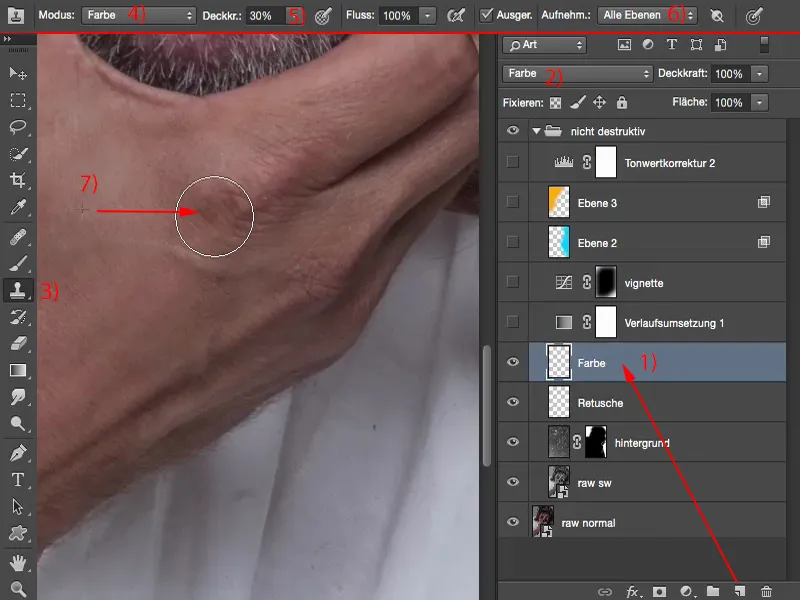
Opprette fargeutseende: Gradientomsettingsbehandling
Nå begynner vi øyeblikkelig med fargeutseendet: Jeg har laget en Gradientomsettingsbehandling. Den ser sånn ut hos meg nå. Det er en blå- eller cyan-hvit gradient som ligger over, i modus Omvendt (1). I modus Normal likte jeg den ikke så godt, fordi den ødela bildet min i skyggene. Men på denne måten synes jeg det ser ganske kult ut. Jeg har latt Gjennomsiktighet være på 51 % (2). Jeg kan også øke den helt, da blir det litt tydeligere, men da synes jeg det blir for cyan-mettet. Og på denne måten slippes litt hudfarge også gjennom. Og slik synes jeg det er helt fint.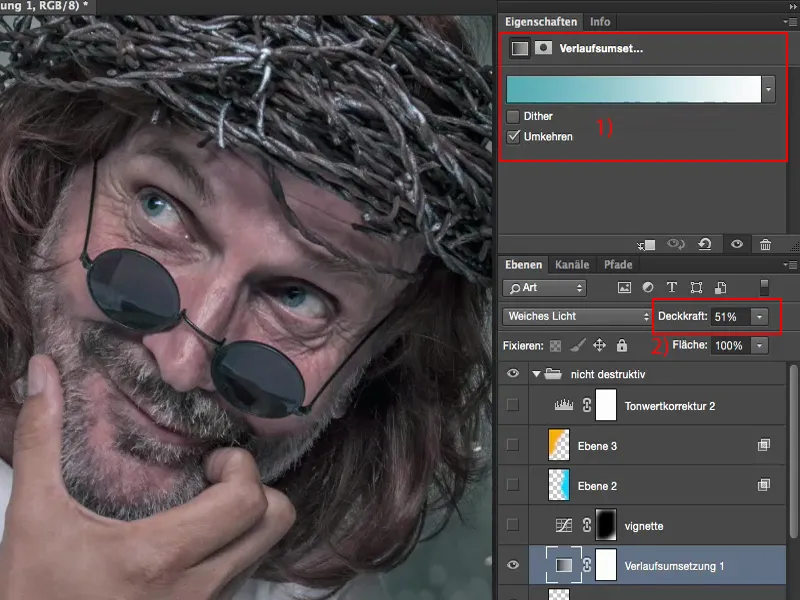
Opprette vignett
Du kan også når som helst si: Men jeg vil gjerne ha en annen justeringslag. Da kan du legge den over nå. Eller jeg har så lagt til en mer eller mindre sterk vignett i bildet. Jeg zoomer litt ut, så du kan se det litt bedre. Det komprimerer bildet litt, trekker betrakteren mot midten av bildet, fordi alt er fint lyst utvendig. Man kan også straks se at det er gjort noen justeringer i bakgrunnen, men om jeg mørkner den, så vil man bli distrahert og handlingen foregår i ansiktet - og det er der den skal være.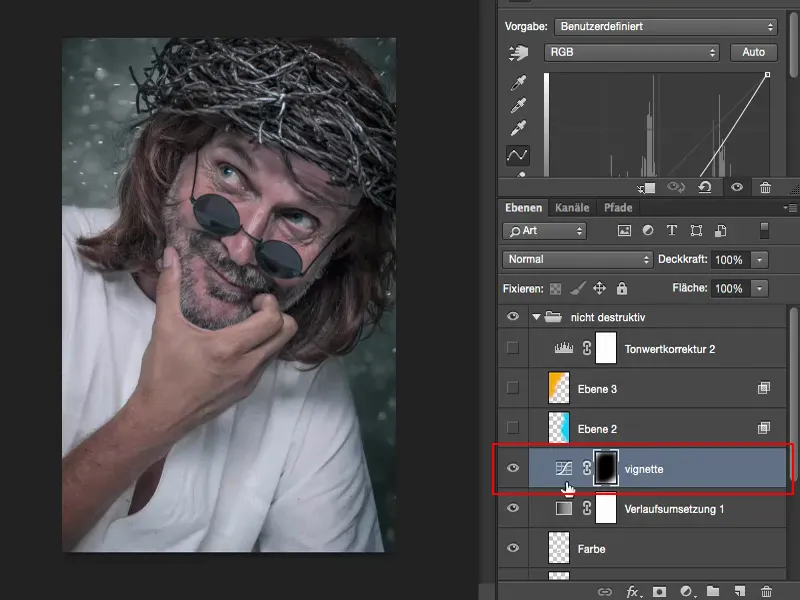
En vignett er veldig raskt laget på en justeringskurvejusteringslag ved enkelt å lage et utvalg (1), myke opp og deretter senke kurven her (2).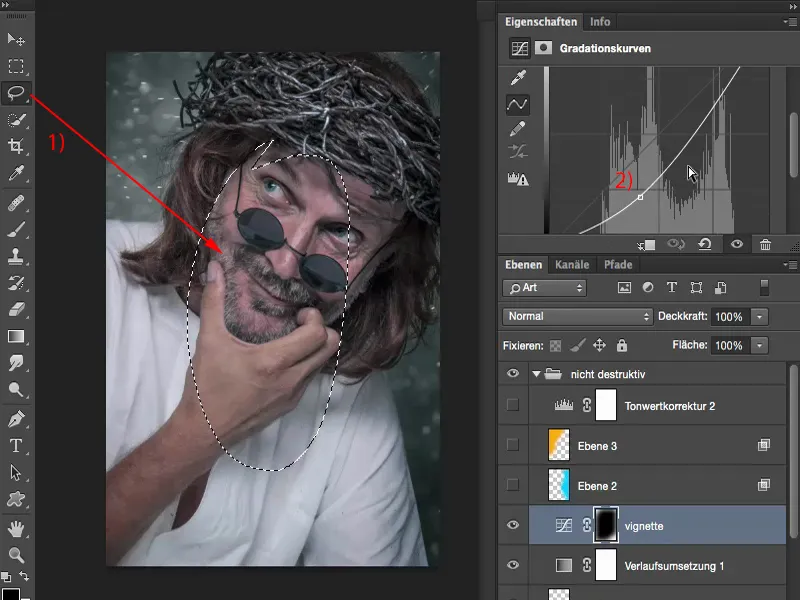
Opprette lyseffekter
Så tenkte jeg: Det er jo allerede ganske fint, nesten ferdig, men litt farge mangler fortsatt i bildet. Og jeg tenkte: Jeg kunne tenke meg at det her til høyre, i dette området, så kommer det inn en blå stråle og jeg vil gjerne ha en lysrefleks her.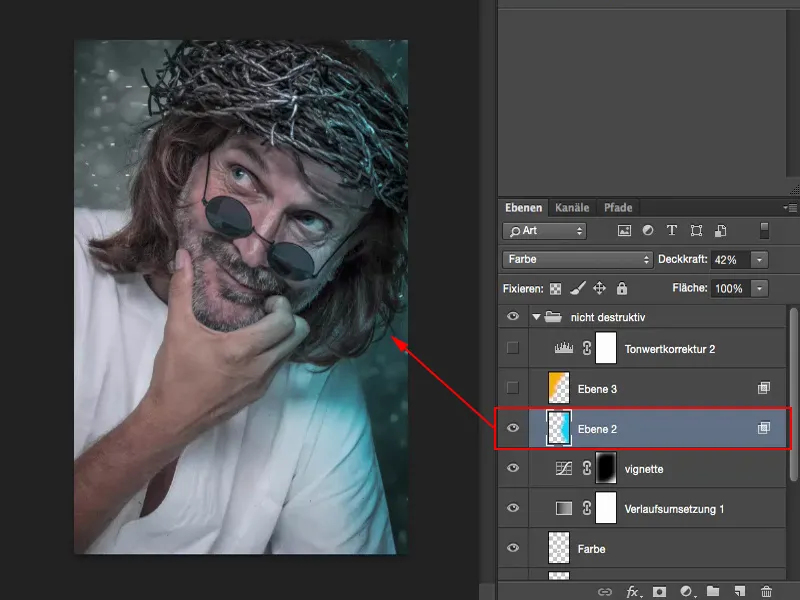
Da lager jeg et blankt lag (1), velger denne fargen (2) med Penselen (3), velger bare en cyan-blå farge.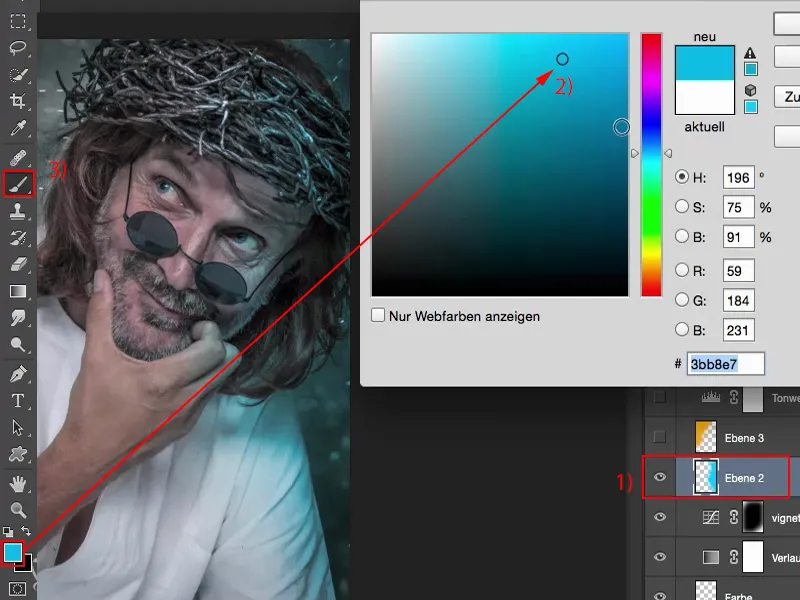
Jeg tar laget ut (1) og lager et blankt lag (2), tar Penselen (3), setter det på 100 % Gjennomsiktighet (4) av fargen og tegner meg bare noe her. Jeg kan kanskje også male inn noen ekstra streker (5) …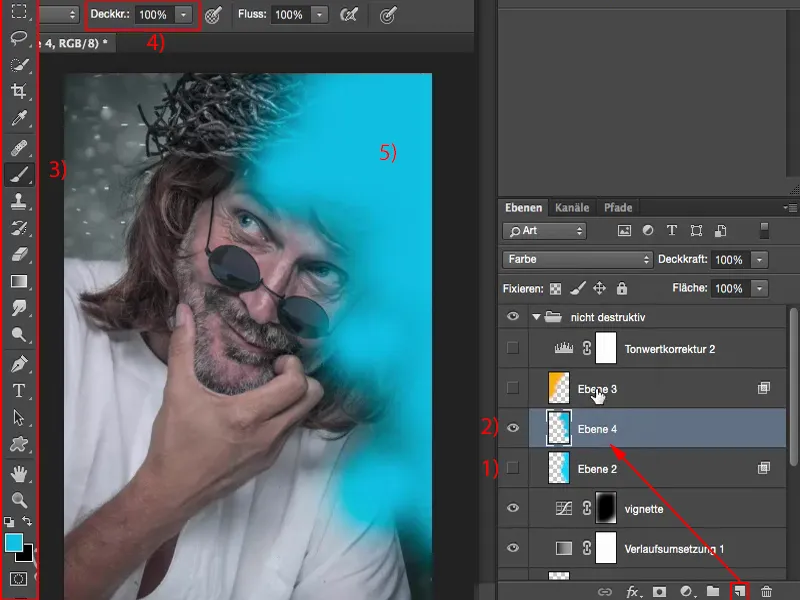
… og deretter setter jeg hele greia i modus Farge. Jeg kan også sette laget i modus Negativ multiplikasjon (1). Da blir det ganske skarpt, neonaktig. Jeg må deretter redusere Gjennomsiktigheten, men i modus Farge (2) ser det allerede ganske kult ut. Nå senker jeg litt på Gjennomsiktigheten også.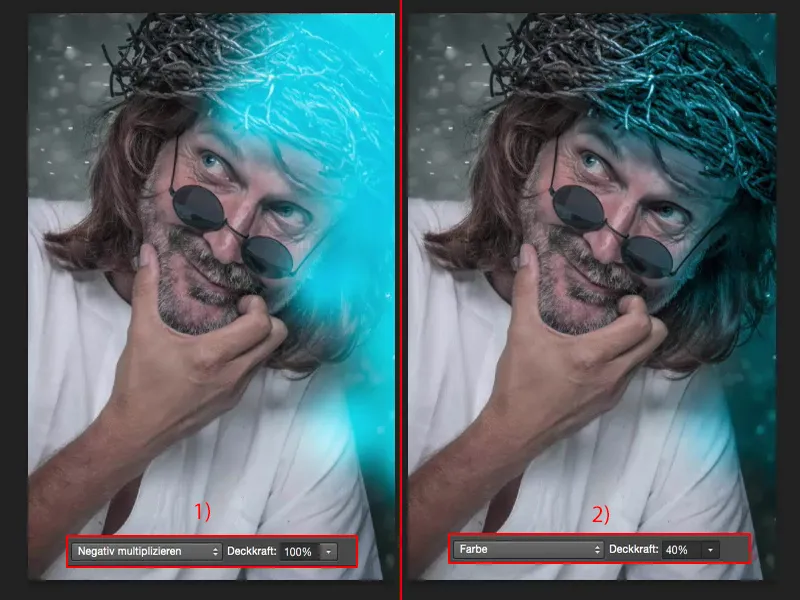
Via Gratis transformasjon kan jeg tilpasse hele greia her. Jeg kan, om nødvendig, bøye den inn i bildet, bøye den utover (1), så det er veldig fleksibelt. Slik kan jeg tenke meg det omtrent. Deretter regner Photoshop det kort tilbake. Det blir dette laget (2) nå.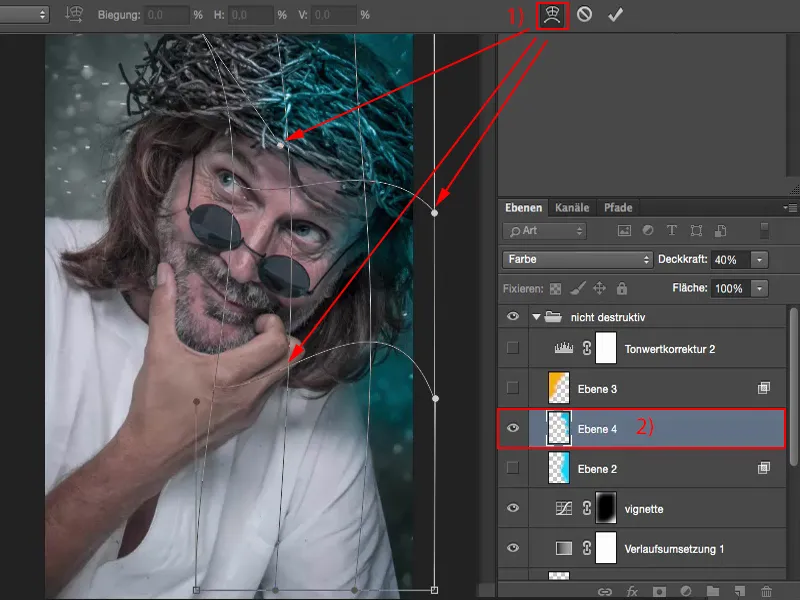
Du kan også kombinere dem. Du kan også lave to, tre, flere her, arbejde i forskellige lagtilstande. Det eneste der sker er: Du har et tomt lag og lidt farve på det (1), vores filstørrelse er vokset lidt, men vi er stadig under 100 MB (2), selvom vi faktisk allerede har lavet meget. Det er netop fordelene ved en ikke-destruktiv arbejdsmetode. Jeg tager dem ud igen (3).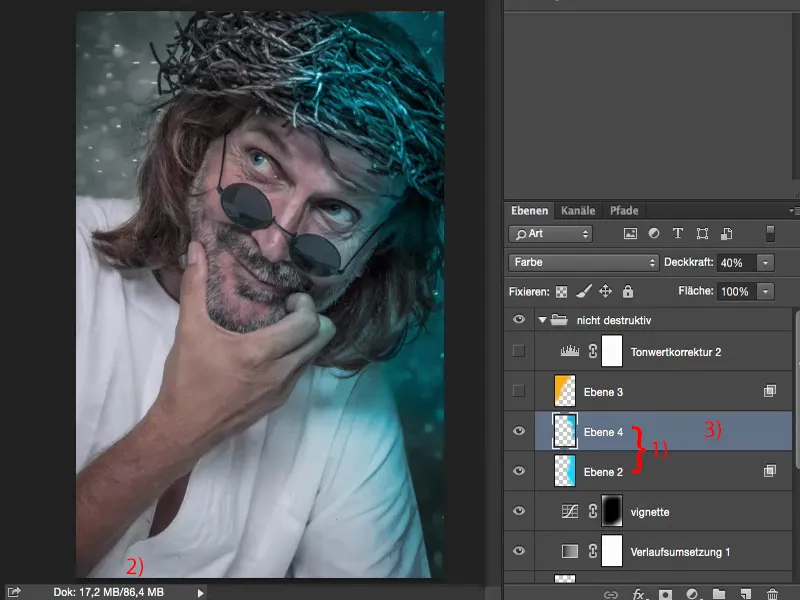
Og hvis du nu opdager: Jeg har glemt at rense stoffet på denne side her, så kan du bare finde dit retouche-lag (1), det lå jo nederst i stakken i midten, og så kan du sige: "Okay, heldigvis arbejdede jeg ikke-destruktivt her." Uanset om der også er farveskift og lignende ovenpå - du kan altid rette det hele her (2).
Det er netop fordelen: Du kan altid tilgå hvert enkelt lag og have fuld kontrol over det hele.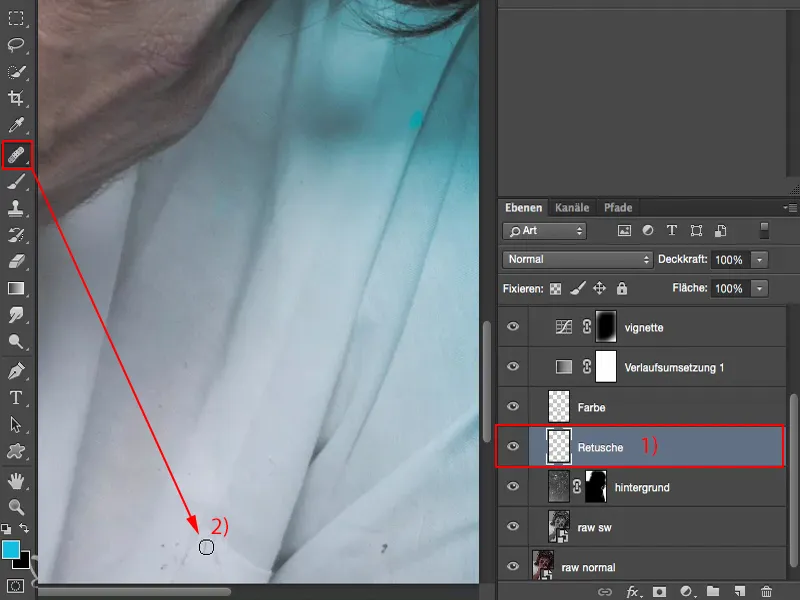
Jeg har nu gjort det samme spil her på den anden side med en gul farve eller med en orange farve (1), det er også i farvetilstand Farge (2). Nu synes jeg billedet er spændende, nu siger jeg sådan: Okay, jeg tror, jeg er færdig.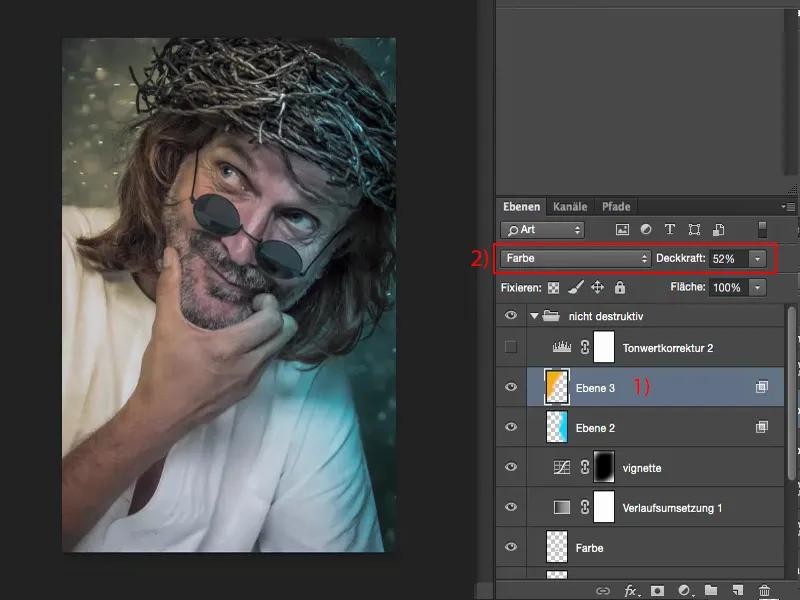
Tonekorreksjon
Jeg tilføjer en Tonekorreksjon (1) og skubber en smule af tonerne mod midten (2), så der opstår mere kontrast her.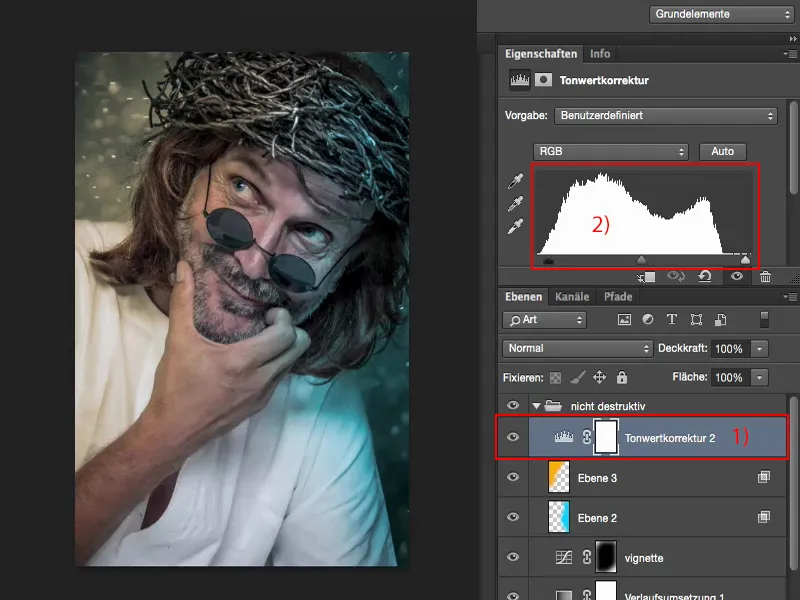
Oppsummering: Fordeler med ikke-destruktivt arbeid
Jeg gemmer lige. Forestil dig, at dette nu er til en kundebestilling, og kunden siger: "Det er ganske godt, men kan du ikke gøre det sådan, at du har den blå lysrefleks på begge sider eller sådan?" Så siger jeg: "Ja, selvfølgelig, kære kunde."
Jeg åbner min PSD-fil, skjuler dette lag (1), opretter et nyt tomt lag (2). Så maler jeg bare denne lysrefleks også på denne side (3), sætter den til tilstand Farge, reducerer gennemsigtigheden lidt, til omkring 20 % (4), gemmer alt som PSD, fordi jeg stadig vil have det, og sender en TIFF eller et JPG til kunden. Kunden er tilfreds, det hele tog ti sekunder, og jeg kan straks sende det igen via e-mail.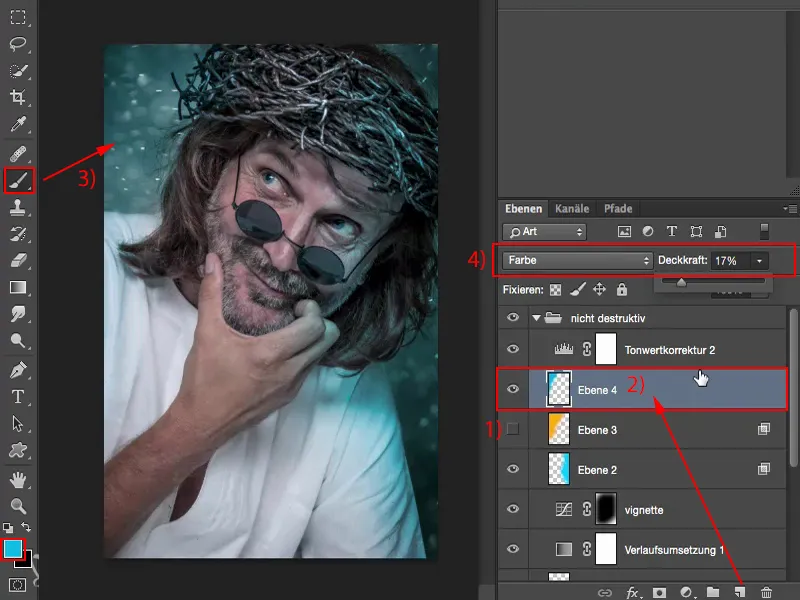
Og kunden vil sige: "Nej, jeg vil faktisk hellere have den i orangetone nu." Så skal du egentlig bare klikke af og på de to lag (1) og kan straks sende det igen. Eller hvis der er noget andet, han ikke kan lide, siger han: "Hvorfor har du fjernet alle disse krummer? Vi påførte dem så nødtørftigt." Så tager du bare dit retusche-lag (2) ud, og så er alle krummerne tilbage her nede.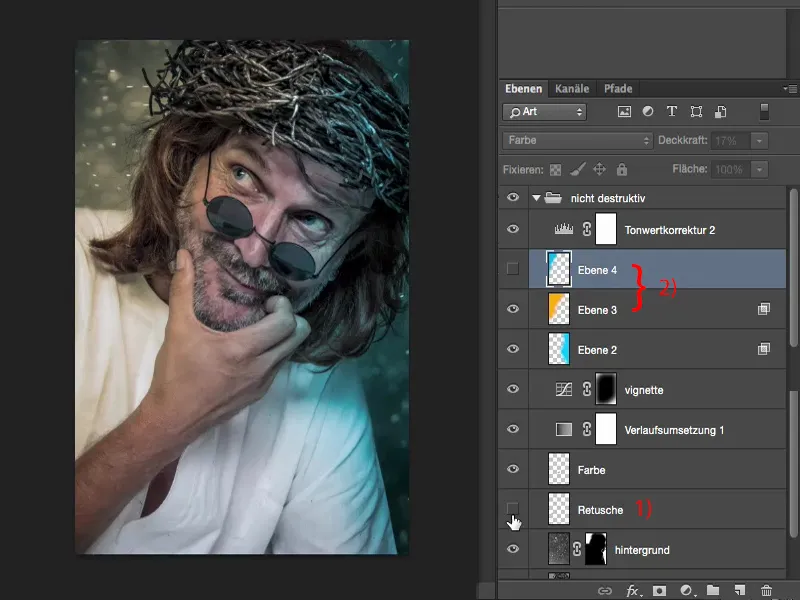
Og så er hele stakken her bygget op på en logisk, ikke-destruktiv måde. Og så er min anbefaling også til dig: Prøv altid at forestille dig: "Hvad kunne der ske, så jeg stadig kan få adgang til dette lag senere? Og kan jeg overhovedet det?" Du kan gøre det, hvis du arbejder med smartobjekter, især også i RAW-området, så du altid kan gå tilbage til RAW-udviklingen. Du skal arbejde med masker, du skal arbejde med justeringslag og du skal arbejde på tomme lag. Det er de tre, fire hovedkriterier, hvis du vil opbygge en ikke-destruktiv arbejdsgang.